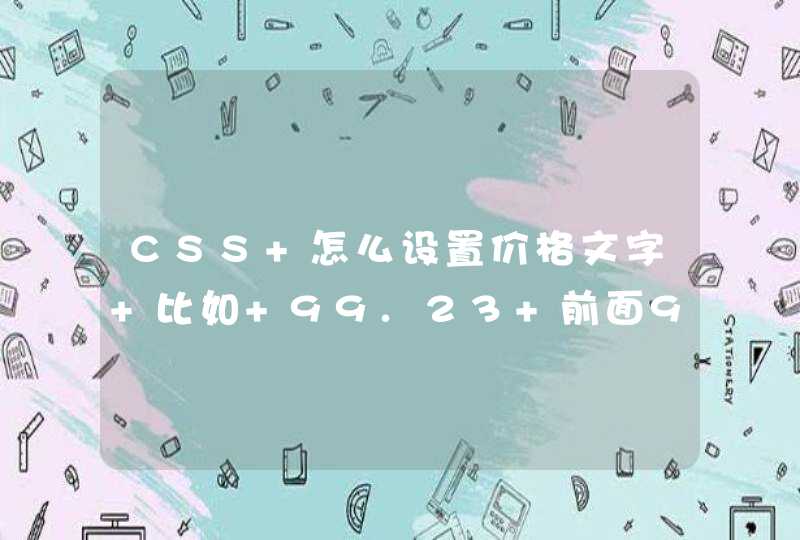1、右键-桌面网络图标;
2、点击左侧的:更改适配器设置;
3、在打开的网络连接窗口,双击:无线网络连接图标;
4、就会弹出:无线网络连接状态窗口,左键单击:属性;
5、在弹出的:无线网络连接属性窗口,左键单击:配置;
6、在弹出的:WirelessNAdapter属性窗口,单击:电源管理;
7、在弹出的新窗口中可以看到:允许计算机关闭此设备以节约电源前面打了勾;
8、点击:允许计算机关闭此设备以节约电源,去掉允许计算机关闭此设备以节约电源前面的勾,再点:确定,重新启动计算机,网络连接图标找回来了。
现在网络的不断发展,我们不管是用电脑还是手机,都会使用无线网络连接。
电脑网络出现问题,可以说是很麻烦的一件事了。
今天开机后,发现网络连接图标不见了,虽然可以正常上网,但是很不习惯,好象丢了什么东西一样。下面就以Windows 7系统为例来说说如何找回网络连接图标。
方法
1、对着电脑右下角的电脑图标点击,在下拉栏中选择“打开网络和共享中心”,点击打开(如下图):
2、点击左侧的“更改适配器设置”(如下图):
3、在打开的网络连接窗口,双击“无线网络连接图标”(如下图):
4、这个时候就会弹出“无线网络连接 状态窗口”,我们用鼠标左键单击“属性”(如下图):
5、在弹出的“无线网络连接 属性窗口”我们用鼠标左键单击“配置”(如下图):
6、我们在弹出的“Wireless N Adapter ”属性窗口,单击“电源管理”,在弹出的新窗口中我们可以看到:允许计算机关闭此设备以节约电源前面打了勾(如下图):
7、我们点击“允许计算机关闭此设备以节约电源”,去掉允许计算机关闭此设备以节约电源前面的勾,再点:确定,重新启动计算机,网络连接图标找回来了(如下图):